Jak komprimovat video pro Snapchat pomocí 2 senzačních programů
Snapchat je dnes populární, kromě jiných platforem sociálních médií, jako je TikTok, Twitter nebo Instagram. To, co dělá tento oblíbený, je jeho rozsáhlá sbírka atraktivních filtrů, které můžete použít. Mnoho uživatelů proto sdílí obrázky a videa pomocí této stránky sociálních médií.
Mezitím se chcete se svými přáteli podělit o vtipné video pořízené fotoaparátem vašeho telefonu. Jakmile se nezobrazí šipka pro odeslání, jste připraveni nahrát video. To je problém s jakýmkoli videem překračujícím limit velikosti souboru na Snapchatu. Pokud chcete obejít limit nahrávání, tento článek poskytuje odpověď. Zde vám ukážeme tutoriál komprimovat videa pro Snapchat online nebo offline.
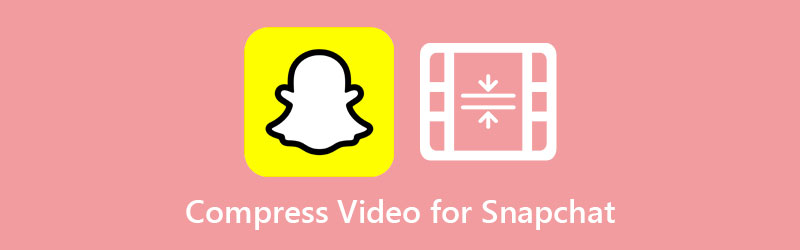

Část 1. Specifikace videa Snapchat
Ačkoli Snapchat umožňuje videa, je jejich zásadou, že uživatelé nesmějí nahrávat videa, která přesahují 2,5 MB. Nejlepší způsob, jak zmenšit velikost videa, je komprimovat videa pro Snapchat. To znamená, že jsme poskytli úplný seznam specifikací videa, abychom předešli problémům s nahráváním.
Specifikace pro nahrávání videa na Snapchat:
Maximální velikost souboru: 2,5 MB
Podporovaný formát videa: MOV a MP4
Kód videa: kódování H.264
Rozlišení: poměr stran 9:16
Zvukový kód: kodek AAC minimálně 192 kbps; 16 nebo 24 bit 48 kHz vzorkovací frekvence; Zvuk 2 kanály;
Rozměry podkladu: obrázek 1080 x 1920 s použitím celého plátna
Okraj: 150 pixelů nahoře a dole a 64 pixelů na obou stranách
Část 2. Nejlepší způsob, jak komprimovat videa na Snapchat
Video Converter Vidmore je robustní software, který vám pomáhá při komprimaci videí pro Snapchat. Poskytuje vám svobodu snížit rozlišení a míru komprese, abyste splnili požadavek. Navíc si můžete vybrat formát vhodný pro nahrávání Snapchat. Kromě toho vám to umožňuje zobrazit náhled kvality před uložením výsledného souboru do zařízení. Kromě toho přichází s ořezávačem videa, který omezuje velikost videa. Především můžete komprimovat a převádět videa současně a efektivně. Mezitím jsou zde podrobné postupy, které vám pomohou při komprimaci videí pro Snapchat.
- Náhled výstupního videa v reálném čase.
- Exportujte videa do více formátů.
- K dispozici jsou nástroje pro úpravu videa: sloučení, vyříznutí, otočení atd.
- Dávková komprimace a převod mediálních souborů.
- Přátelské a čisté uživatelské rozhraní.

Krok 1. Spusťte program
Nejprve získejte nástroj kliknutím na jeden z Stažení zdarma tlačítka nahoře. Po dokončení stahování spusťte instalační program a podle instalačního souboru nainstalujte program do počítače. Dále spusťte kompresor videa a seznamte se s rozhraním aplikace.
Krok 2. Otevřete video kompresor
Poté přejděte na Panel nástrojů panel. Z této záložky otevřete funkci kliknutím na Video kompresor volba.
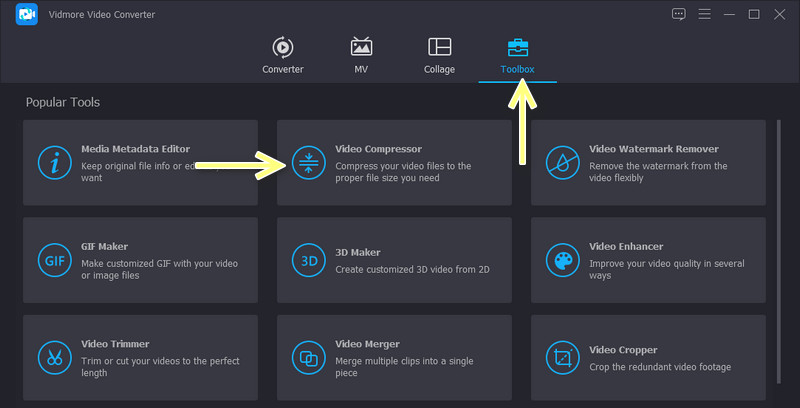
Krok 3. Importujte soubor videa
Po výše uvedeném kroku klikněte na Plus tlačítko podepsat ze zobrazeného okna. Poté procházejte složku a vyhledejte vybrané video ke komprimaci. Dvojitým kliknutím na video, které se nachází, jej nahrajete do programu.
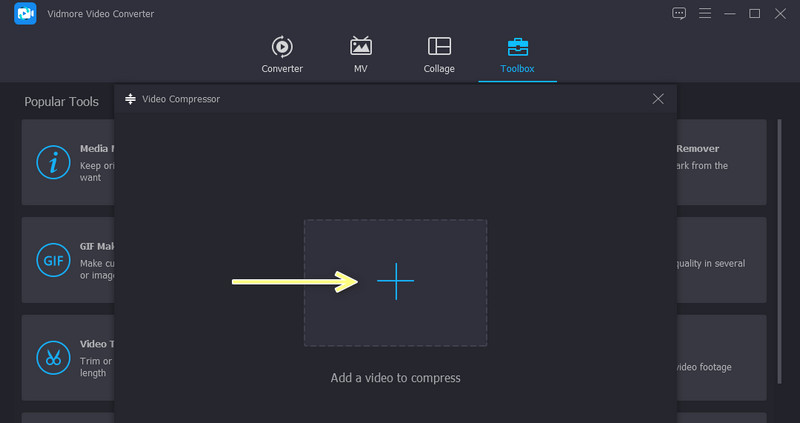
Krok 4. Spusťte kompresi videa
Poté se zobrazí okno s nastavením komprese. Upravte míru komprese pomocí jezdce nebo určete velikost tak, aby vyhovovala požadavku. Poté můžete změnit rozlišení a formát videa podle svých preferencí. Nastavte umístění výstupní složky a stiskněte Komprimovat tlačítko pro zahájení procesu komprese.
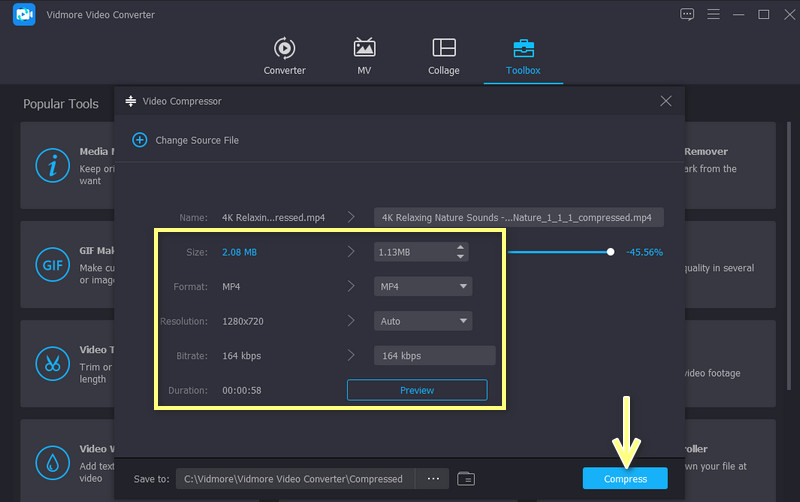
Část 3. Jak komprimovat videa pro Snapchat
Chcete-li komprimovat videa pro Snapchat bez stahování a instalace softwaru, můžete použít Video kompresor online zdarma. Tato operace umožňuje nahrát různé formáty videa, jako je MP4, MOV, WebM atd. Mezi formáty exportu patří oblíbené formáty, včetně MKV, MP4, MOV, AVI, WMA, MPG a mnoho dalších. Na rozdíl od jiných bezplatných programů nepřidává na výstupní video vodoznak. Především neexistují žádné vyskakovací reklamy, které se zobrazují v rozhraní tohoto online programu. Zažijte to na vlastní kůži podle níže uvedeného návodu.
Krok 1. Navštivte online program
Nejprve navštivte oficiální web nástroje otevřením preferovaného prohlížeče. Poté klikněte na Komprimovat Nyní tlačítko pro instalaci spouštěče do vašeho zařízení. Poté můžete procházet a nahrát své cílové video.
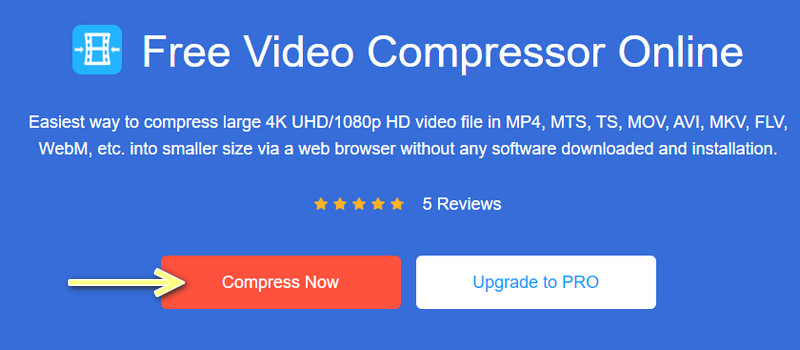
Krok 2. Upravte nastavení komprese
Dále pomocí přepínacího tlačítka vyberte požadovanou míru komprese. Poté máte možnost změnit velikost, rozlišení, formát a kvalitu videa tak, aby vyhovovala vašim požadavkům.
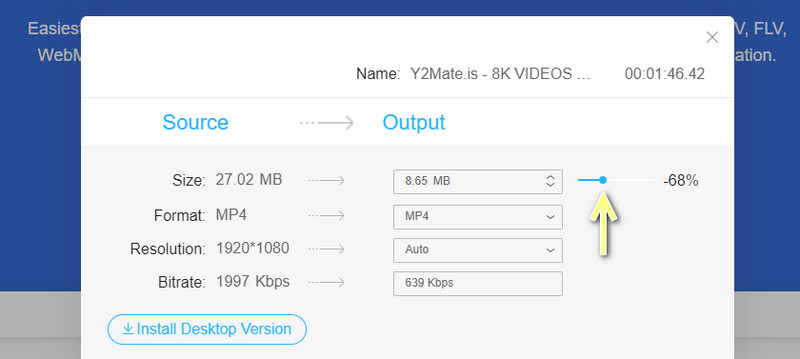
Krok 3. Komprimujte video
Až budete s nastavením komprese spokojeni, klikněte na Komprimovat tlačítko v pravém dolním rohu pro zahájení procesu komprese. Po krátké chvíli se zobrazí upozornění, že proces byl úspěšně proveden. Poté se zobrazí výstupní složka, která vám umožní zobrazit náhled výstupu.
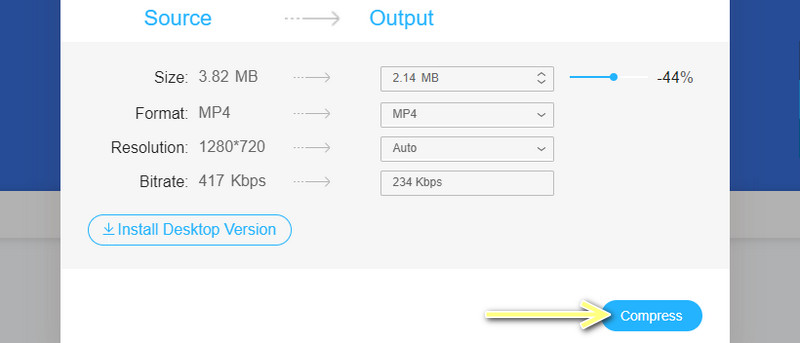
Část 4. Nejčastější dotazy ke kompresi videí pro Snapchat
Jak nahrát dlouhé video na Snapchat z vašeho fotoaparátu?
Dlouhé video můžete na Snapchat nahrát ze svého fotoaparátu tím, že vystřihnete nechtěné části videa. Pokud má video příliš velkou velikost souboru, můžete jej zkomprimovat pomocí programů uvedených v tomto příspěvku, které vám pomohou.
Může Snapchat komprimovat video?
Ano. Jakmile nahrajete videa na Snapchat, automaticky zmenší velikost média. Tato operace vám pomůže ušetřit šířku pásma a úložiště pro snadné přehrávání. Při sledování videí na této platformě si však nemůžete vybrat přehrávání ve vysokém rozlišení.
Mohu používat Snapchat na PC?
Bohužel Snapchat nemá PC verzi. Mezitím můžete stále používat a ovládat Snapchat na PC pomocí metody projekce. Tímto způsobem jej budete moci používat i na větší obrazovce. Chcete-li to provést, potřebujete program pro zrcadlení. Nyní připojte počítač i mobilní zařízení ke stejné WI-FI. Poté můžete odrážet aktivitu z telefonu do počítače.
Závěr
Nyní můžete natáčet více videí pomocí mobilního telefonu a nahrávat je přímo na Snapchat, aniž byste se museli starat o velikost média. To je kvůli Komprese videa Snapchat nástroje, které můžete mít. Nejlepší na tom je, že pro vás vybereme ta nejlepší řešení z řady offline a offline softwarových programů.
Ať už zvolíte kteroukoli metodu, jistě dosáhnete požadovaného výsledku. Při bližším pohledu je zřejmé, že Vidmore Video Converter vyniká svými přidanými funkcemi. Videa můžete oříznout a rozdělit na segmenty, což vám pomůže efektivně snížit počet videí, aniž by došlo ke snížení kvality. Vyberte si svůj preferovaný nástroj a sdílejte svá nejzábavnější a nejpamátnější videa.


